Po przeczytaniu postu Nicole Cozma o tym, jak zatrzymać wybieranie kieszonkowe z telefonu z Androidem, zastanawiałem się, czy te same wskazówki odnoszą się do użytkowników iPhone'a. Najpierw sprawdziłem w App Store coś podobnego do Call Confirm, aplikacji na Androida, która przedstawia dodatkowy krok przed nawiązaniem połączenia. Brak szczęścia. Najbliżej znalazłem Call Guard, aplikację o wartości 0, 99 USD, która działa odwrotnie - uniemożliwiając odwieszenie kogoś podczas rozmowy. W końcu użytkownicy iPhone'a mają dwie taktyki, które mogą zastosować, aby zmniejszyć ryzyko samodzielnego wybierania kieszeni, torebki lub tyłek.

1. Przycisk zasilania zamka
Kiedy otrzymałem powiadomienie, że właśnie wybrałem kogoś do kieszeni, zwykle dzieje się to zaraz po tym, jak rozłączę rozmowę i mam otwartą aplikację telefoniczną, gdy wkładam iPhone'a z powrotem do kieszeni. Szczęśliwy, że ktoś z mojej listy Ostatnie lub Ulubione zostanie wybrany zanim iPhone się zablokuje. Aby zapobiec wybieraniu numeru przez kontakt po zakończeniu połączenia, naciśnij przycisk zasilania, aby zablokować iPhone'a. Przyzwyczaj się do blokowania iPhone'a przed włożeniem go do kieszeni, a zegarki kieszonkowe zmniejszą się, jeśli nie przestaną.
2. Ekran poczty głosowej jest twoim przyjacielem
Kliknięcie ikony poczty głosowej w prawym dolnym rogu aplikacji telefonu powinno zrobić prawie to samo, co zablokowanie telefonu jako środka zapobiegawczego przeciwko wybieraniu kieszeni. To nie jest tak skuteczne, ponieważ twój tyłek może w jakiś sposób przywrócić Cię do ekranu Ostatnie lub Ulubione - gdzie połączenie jest tylko dotknięciem - lub oddzwonić do kogoś, kto niedawno zostawił Ci pocztę głosową, zanim telefon się zablokuje. Szanse są jednak takie, że co najwyżej Twój tyłek będzie słuchał poczty głosowej lub dwóch.

3. Kod dostępu Zablokuj na ratunek
Jeśli odkryjesz, że nie wybierasz się po ostatnich rozmowach telefonicznych, ale w pozornie przypadkowych odstępach czasu, wypróbuj blokadę dostępu do iPhone'a. Przejdź do Ustawienia, a pod General zobaczysz Blokada kodu. Wybierz czterocyfrowy kod, który należy wprowadzić, zanim ty lub twój tyłek odblokujesz swojego iPhone'a.




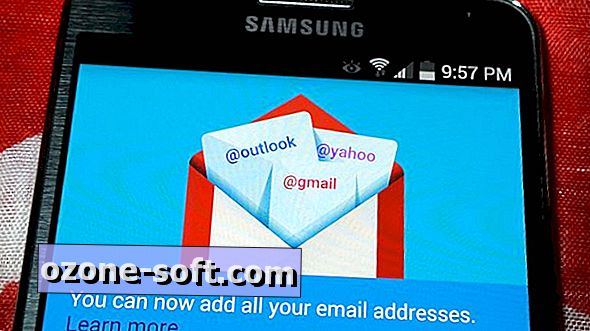








Zostaw Swój Komentarz